ps字體單位怎麼改,在設計中字體大小的選擇十分重要,它直接影響到作品的整體效果,而在使用Adobe Photoshop(簡稱PS)時,我們常常會遇到需要修改字體單位的情況。PS中提供了多種字體單位供我們選擇,其中最常用的是像素(px)單位。通過修改字體單位,我們可以根據具體需求調整字體的大小,使得設計作品更加精準和符合要求。除了字體單位的修改,PS還允許我們調整標尺的刻度尺和參考線的單位。這些功能的靈活運用,將為我們的設計工作帶來更多便利和效率。接下來我們將詳細介紹PS中如何修改標尺的刻度尺和參考線的單位。
方法如下:
1.首先打開PS軟件,ctrl+n新建一個空白文檔。(見下圖)
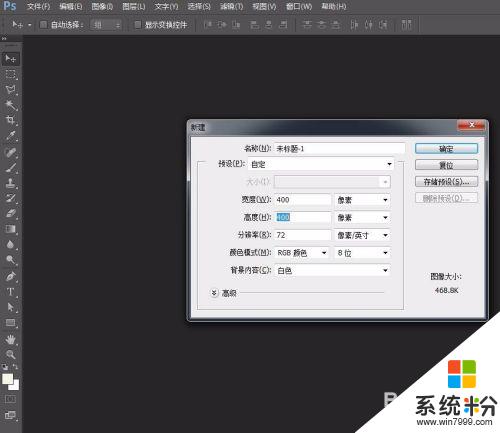
2.任意敲出一段文字,然後雙擊文字圖層。ctrl+t調出文字麵板,可以看到文字大下的默認單位是“點”見下圖。
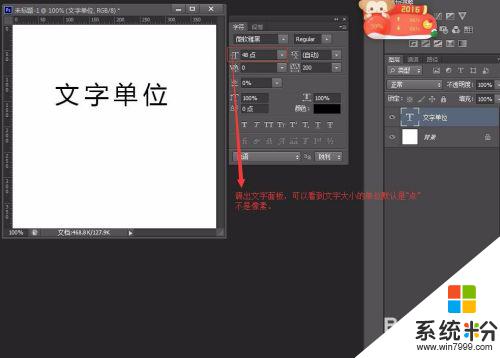
3.按住ctrl+k彈出首選項對話框,單位與標尺——單位——文字。點擊文字右邊的三角按鈕,可以看到文字在PS中有點、像素、毫米這幾種單位,選擇“像素”後點擊確定,文字的單位就由“點”改成了“像素”。
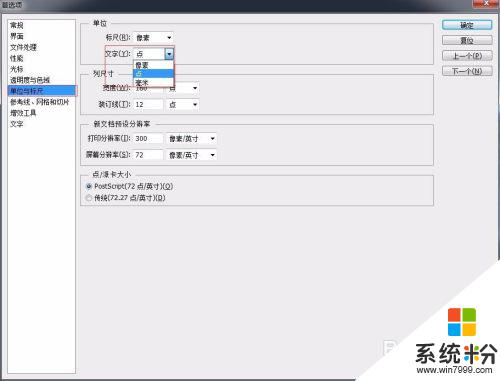
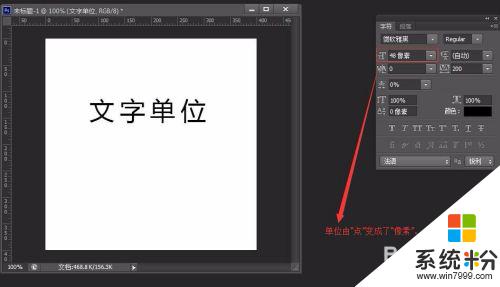
4.標尺的單位調節也是在首選項中修改,可以用快捷鍵ctrl+r調出標尺,不會用快捷鍵也可以點擊視圖——標尺。
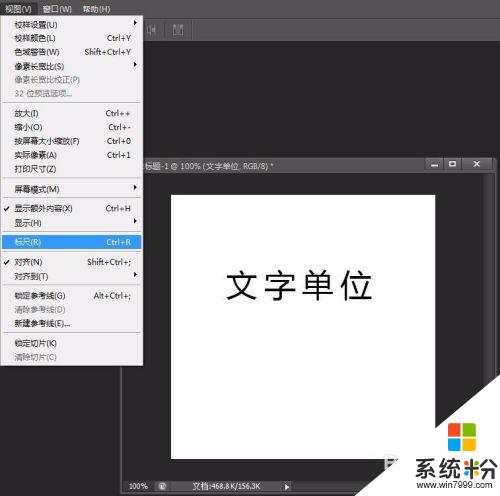
5.可以和步驟3一樣Ctrl+K快捷鍵調出首選項,也可以雙擊標尺的刻度的任意位置調出首選項窗口,。單位與標尺——單位——標尺,點擊標尺右邊的三角按鈕。可以看到標尺在PS中有像素、英尺、厘米、毫米、點、派卡、百分比這幾種單位,選擇“像素”後點擊確定,標尺的單位就由“點”改成了“像素”
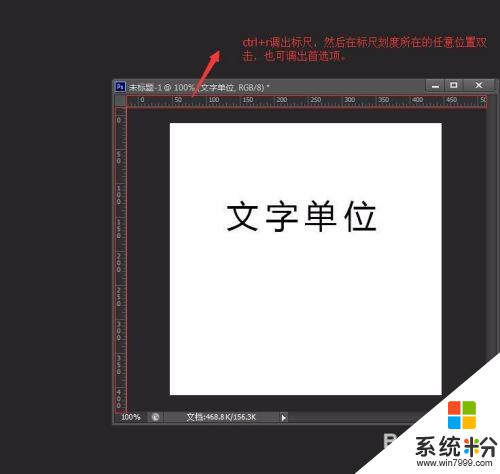
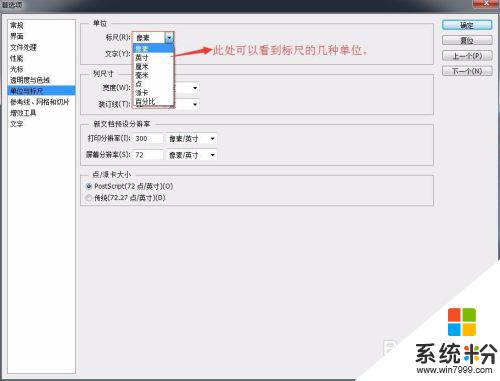
以上是關於如何更改PS字體單位的全部內容,如果您遇到同樣的情況,請參考我的方法進行處理,希望對你有所幫助。
電腦軟件相關教程